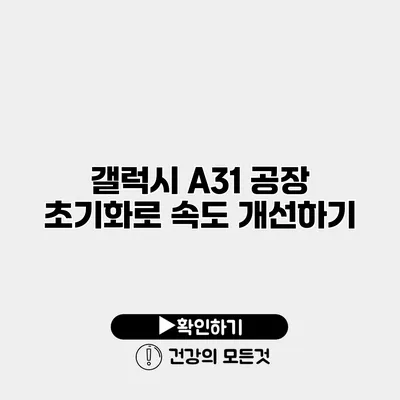갤럭시 A31을 사용하면서 느린 속도 때문에 스트레스를 받은 적이 있으신가요? 아마 많은 분들이 스마트폰의 느려진 속도에 불만을 가지실 거예요. 그럴 때 공장 초기화는 해결책이 될 수 있습니다. 이번 포스트에서는 공장 초기화의 필요성과 방법, 그리고 주의사항에 대해 상세히 알아보도록 하겠습니다.
✅ 아이피타임 공유기의 암호 초기화 방법을 자세히 알아보세요.
공장 초기화란 무엇인가요?
공장 초기화는 스마트폰을 처음 출고 상태로 되돌리는 작업을 말합니다. 사용자가 설치한 앱, 데이터, 설정 모두 삭제되고, 기본 시스템 상태로 돌아갑니다. 이 과정은 속도 개선뿐만 아니라 기기 설정을 새롭게 하는 효과도 있습니다.
공장 초기화의 이유
- 속도 개선: 시간이 지남에 따라 설치된 앱이 많아지고 데이터가 축적되면, 시스템이 느려질 수 있어요. 초기화를 통해 시스템을 깨끗하게 정리할 수 있습니다.
- 버그 수정: 설치된 앱이나 시스템 오류로 인한 버그를 해결하는 데도 효과적입니다.
- 재판매 준비: 기기를 다른 사람에게 판매할 계획이라면 개인정보 유출 방지를 위해 꼭 초기화해야 해요.
✅ 갤럭시 A31의 속도 개선 방법을 지금 바로 알아보세요.
갤럭시 A31 공장 초기화 방법
초기화 전 확인 사항
- 중요 데이터 백업: 초기화 과정에서 모든 데이터가 삭제되니, 연락처, 사진, 문서 등을 미리 백업해두세요.
- 충전 상태 확인: 초기화 작업 중 배터리가 방전되지 않도록 충분히 충전된 상태여야 합니다.
초기화 과정
-
설정 메뉴 열기
- 홈 화면에서 설정 아이콘을 눌러주세요.
-
일반 관리 선택
- 설정 메뉴에서 ‘일반 관리’를 선택합니다.
-
설정 초기화
- ‘재설정’ 옵션을 찾아 선택합니다.
-
공장 데이터 초기화 선택
- ‘공장 데이터 초기화’를 선택하여 안내에 따라 진행하세요.
-
마지막 확인
- 초기화 진행 전에 데이터 삭제 내용과 관련된 경고 메시지가 뜹니다. 확인 후 ‘초기화’를 누릅니다.
-
기기 재부팅
- 초기화 완료 후 기기가 자동으로 재부팅됩니다. 초기 시작 시 제주에서 설정을 진행하시면 돼요.
✅ 마이크로소프트 계정의 보안을 강화하는 효과적인 방법을 알아보세요.
공장 초기화 후 해야 할 일
공장 초기화를 진행한 후 다시 사용하기 위해서는 몇 가지 단계를 거쳐야 해요.
- 앱 설치: 필요한 앱을 다시 다운로드 합니다.
- 계정 추가: 구글 계정을 추가하여 연락처 및 데이터를 복구하세요.
- 설정 조정: 개인화된 설정을 다시 적용합니다.
주의사항
- 공장 초기화를 하기 전에 데이터 백업은 반드시 진행해야 해요. 초기화 후 복구할 수 없으니 주의하세요.
- 기기를 자주 초기화하면 오히려 기기 수명에 악영향을 줄 수 있으니, 필요할 때만 진행하세요.
결론
갤럭시 A31의 속도를 개선하기 위해 공장 초기화는 효과적인 방법이 될 수 있습니다. 데이터 백업과 충전 상태를 확인한 후 초기화 과정을 진행하면, 스마트폰이 다시 한 번 쾌적해질 것입니다. 느린 스마트폰에 지친 여러분, 지금 당장 공장 초기화를 시도해보세요!
요약
| 구분 | 내용 |
|---|---|
| 공장 초기화 정의 | 스마트폰을 출고 상태로 되돌리는 작업 |
| 초기화 이유 | 속도 개선, 버그 수정, 재판매 준비 |
| 초기화 방법 | 설정 > 일반 관리 > 재설정 > 공장 데이터 초기화 |
| 주의사항 | 데이터 백업 필수, 자주 초기화 지양 |
처음에는 조금 어려울 수 있지만, 차근차근 따라하면 누구나 할 수 있어요. 이제 더 이상 느린 스마트폰에 불만을 가지지 마세요!
자주 묻는 질문 Q&A
Q1: 공장 초기화란 무엇인가요?
A1: 공장 초기화는 스마트폰을 처음 출고 상태로 되돌리는 작업으로, 사용자가 설치한 앱, 데이터, 설정이 모두 삭제됩니다.
Q2: 공장 초기화를 하는 이유는 무엇인가요?
A2: 공장 초기화는 속도 개선, 버그 수정, 재판매 준비 등을 위해 사용됩니다.
Q3: 공장 초기화 전 어떤 사항을 확인해야 하나요?
A3: 초기화 전에는 중요한 데이터 백업과 충분한 충전 상태 확인이 필요합니다.